如何在 WordPress 註冊表中添加 WYSIWYG 字段?
已發表: 2023-04-03想了解如何在 WordPress 註冊表中添加 WYSIWYG 字段? 我們會告訴你怎麼做!
WYSIWYG(發音為 wiz-ee-wig)是“所見即所得”的首字母縮寫詞。
簡而言之,它是一個編輯系統,允許在最終用戶看到的同一界面中編輯內容。
如果您想從用戶那裡收集格式良好的內容,那麼在註冊表單中添加 WYSIWYG 字段是個好主意。 它允許他們在單個區域內編輯和設計文本和多媒體的樣式並提交。
所以,如果你想在你的 WordPress 註冊表中包含一個 WYSIWYG 字段,請堅持到最後。 我們將展示如何在本教程的幫助下添加一個。
目錄
什麼是所見即所得字段? 將它添加到您的表單有什麼好處?
我們已經簡要討論了什麼是 WYSIWYG 字段。 它是一個表單字段,允許用戶使用類似於文字處理器的可視化編輯器輸入文本並設置文本格式。
網站中的所見即所得編輯器可以是在 WordPress 中創建博客文章/頁面時使用的文本編輯器。 例如,WordPress 上的經典編輯器。
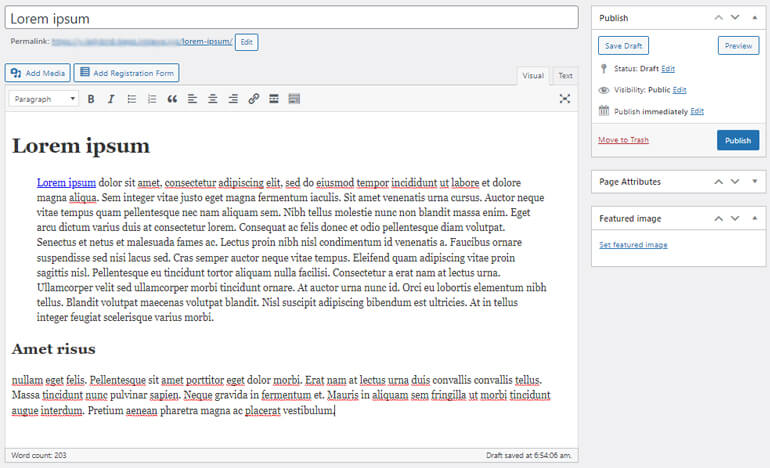
該編輯器允許用戶格式化文本並可視化地添加圖像和其他媒體元素。
因此,當用戶在 WYSIWYG 字段中輸入文本或圖像時,他們可以實時看到格式化的文本。
現在,您可能想知道用戶註冊表單中的 WYSIWYG 字段有何幫助。
以下是一些主要優勢:
- 作為網站所有者,您可以從用戶那裡收集預先格式化的內容。 例如,可以收集用戶簡歷。
- 它允許您的用戶在一個地方訪問圖像、列表、鏈接等,而無需編碼。 因此,他們可以自由地提交他們的想法。
- 它使具有不同技術專長的多個用戶可以訪問 WordPress 表單。
在 WordPress 註冊表中添加 WYSIWYG 字段的最佳方法是什麼?
現在,您只需要一個插件來幫助您完成任務。 為此,我們建議您使用最終的 WordPress 註冊插件,用戶註冊。
這個令人難以置信的插件可讓您輕鬆創建許多漂亮的自定義註冊表單。
同樣,您可以在表單中添加各種字段,包括 WYSIWYG 字段。 您只需要 Advanced Fields 擴展,就可以了。
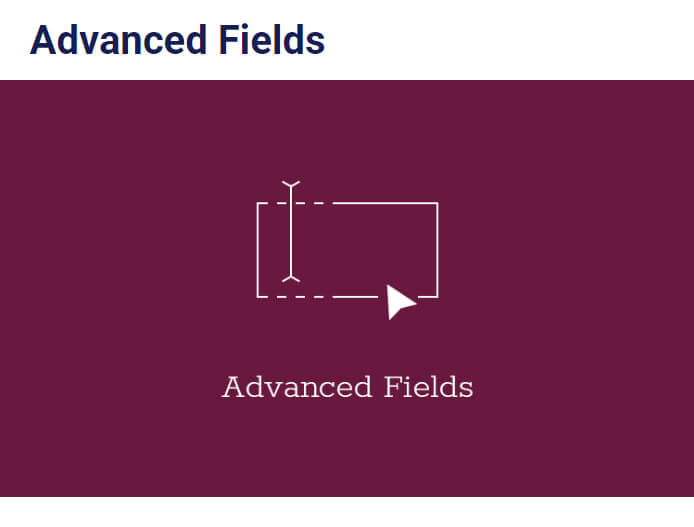
用戶註冊插件的 WYSIWYG 字段允許您的用戶在兩種模式之間切換:
- 視覺:圖像和文本顯示在文本編輯器中。
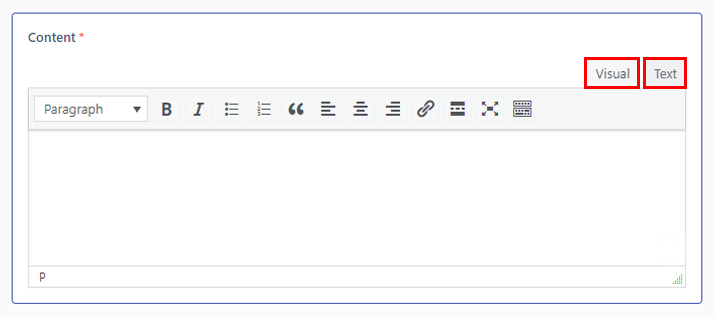
- 文本:圖像和文本以 HTML 格式顯示。
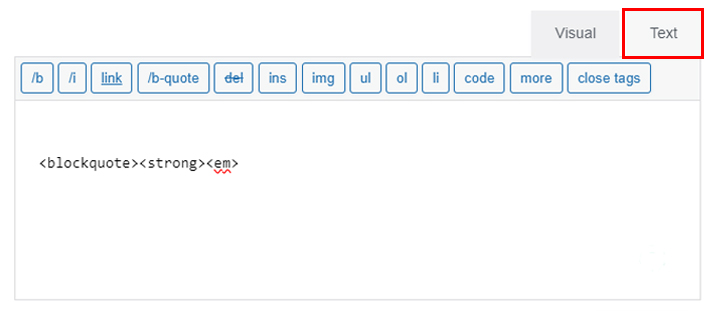
接下來,您將看到在可視模式下可以找到的工具欄選項列表。
- 段落
- 大膽的
- 斜體
- 項目符號列表
- 編號列表
- 塊引用
- 右對齊
- 居中對齊
- 左對齊
- 插入/編輯鏈接
- 插入閱讀更多標籤
- 全屏
- 工具欄切換
同樣,您可以從工具欄切換圖標中獲得更多選項,例如刪除線、水平線、文本顏色、粘貼為文本、清除格式、特殊字符、減少縮進和增加縮進。

現在,事不宜遲,讓我們直接進入內容。
如何在 WordPress 註冊表中添加 WYSIWYG 字段?
像用戶註冊這樣的好工具是不言自明的,而且非常容易使用。 但是通讀本教程對於確保紮實的理解是明智的。
第 1 步:安裝並激活用戶註冊專業版
您可以使用該插件的免費版本輕鬆創建簡單的表單。 但是,所見即所得字段位於“高級字段”部分下。
要解鎖此字段,您需要Advanced Fields附加組件,它僅隨插件的高級計劃一起提供。
只需訪問插件的官方網站,購買適合您的計劃,就可以了。
之後,您將收到指向您電子郵件的鏈接。 點擊鏈接並訪問您的帳戶信息中心。
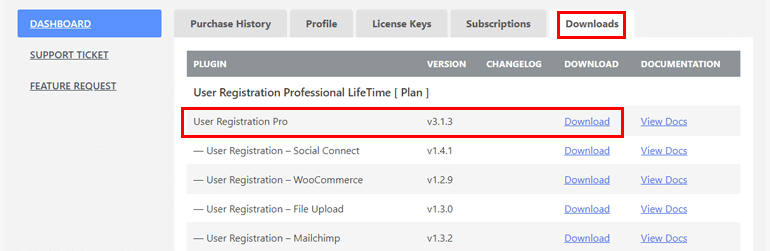
從那裡,您可以下載插件的專業版並在許可密鑰選項卡下獲取許可密鑰。
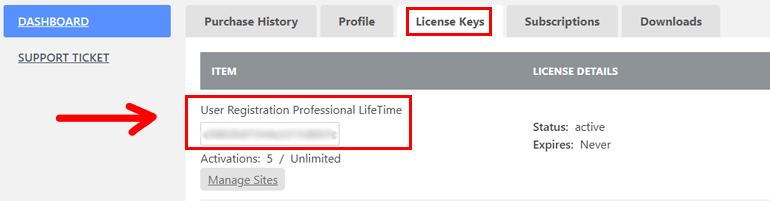
接下來,返回您的 WordPress 儀表板並導航至插件 >> 添加新插件。 然後只需單擊“上傳插件”按鈕。
接下來,選擇您之前下載的User Registration Pro zip 文件,然後點擊立即安裝。
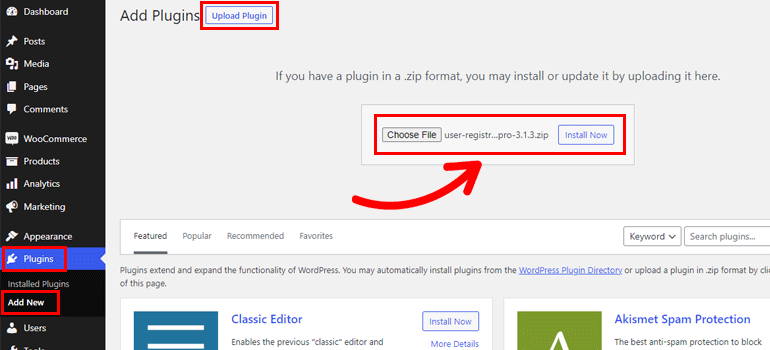
現在,將許可證密鑰粘貼到所需區域並在您的站點上激活插件。
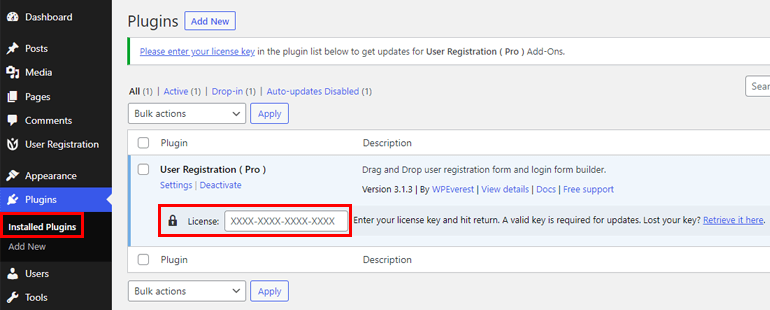
如果您需要詳細的整個安裝和設置過程,請點擊此鏈接了解如何安裝 User Registration pro。
設置成功後,您可以繼續下一步。
第 2 步:安裝高級字段插件
購買高級計劃後,您可以輕鬆訪問Advanced Fields附加組件。
導航到用戶註冊 >> 擴展並蒐索高級字段。
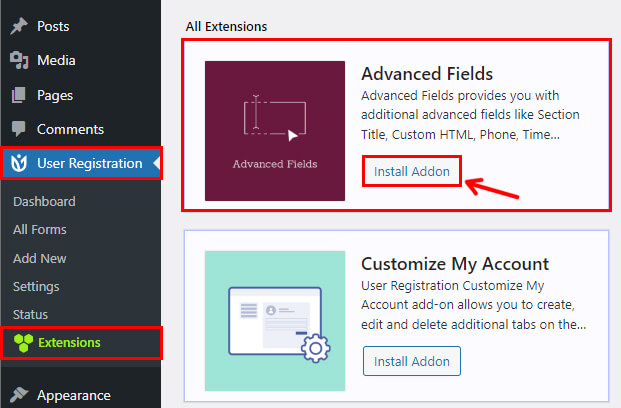
接下來,單擊“安裝附加組件”按鈕,然後依次按“激活” 。 就這樣,您擁有了Advanced Fields附加組件。

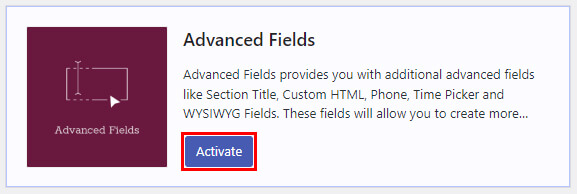
第 3 步:創建新表單
現在,下一步是創建一個新表單。 在您的儀表板中,轉到User Registration >> Add New 。
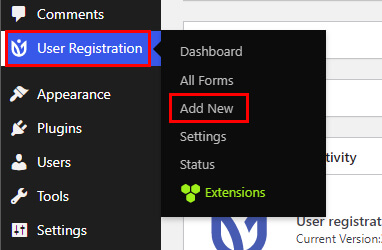
在這裡,您會看到大量免費構建的模板和構建表單的選項。

因此,單擊Start From Scratch從頭開始創建表單,或選擇預建模板以節省您的時間。
對於本教程,讓我們從頭開始創建一個演講者登記表。
執行此操作後,系統會立即要求您命名表單。 因此,輸入正確的表單名稱並按Continue 。

第 4 步:在您的表單上添加所見即所得的字段
這是最關鍵的一步,在您的表單上添加一個WYSIWYG字段。
因此,在您的表單上添加所有必要的字段。
要添加WYSIWYG字段,請將其從右側的高級字段拖放到左側的表單構建器畫布中。
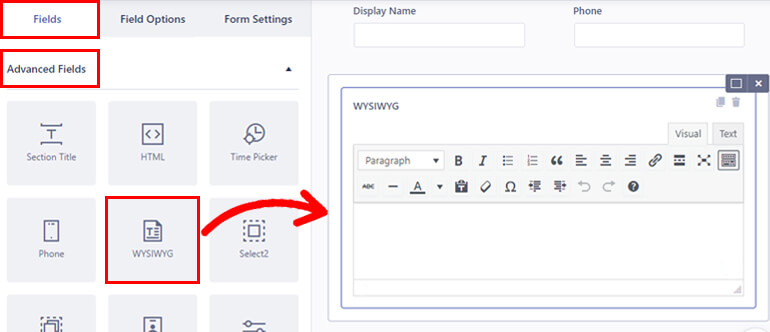
您可以按照相同的過程添加任意數量的字段。
選擇字段後,將出現“字段選項” 。 您可以從此部分自定義每個表單域。
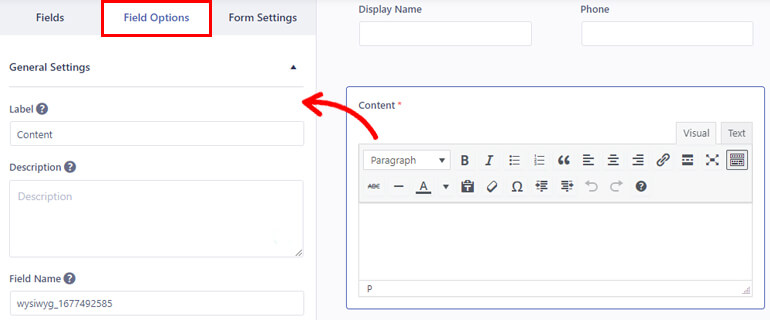
您可以在字段選項中進行更改,如下所述。
- 標籤:為您的領域提供合適的標題。 如備註、請求等。
- 描述:添加您想要包含在表單中的描述。
- 字段名稱:此區域包含字段的 ID。 您可以保留原樣或根據您的喜好更改它。
- 必需:您可以簡單地從下拉列表中標記所需的所見即所得字段。
- 隱藏標籤:您還可以從下拉列表中隱藏字段標籤。 只需選擇是或否。
- 啟用工具提示:啟用工具提示以向用戶顯示有關該字段的信息。
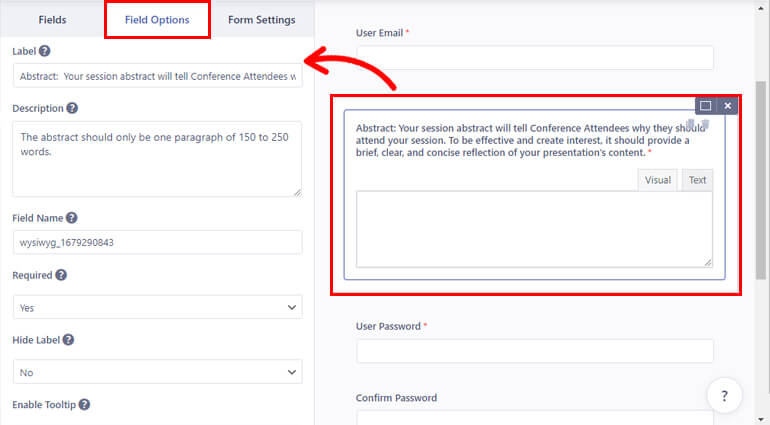
同樣,自定義其餘字段的字段選項。
注意:大多數表單域都有相似的域選項。 但是,一些選項可能會因領域而略有不同。 所以,相應地定制。
完成所有更改後,您可以通過單擊頂部的更新表單來保存表單。 同樣,如果您想查看您的表單在前端的外觀,請單擊“預覽” 。
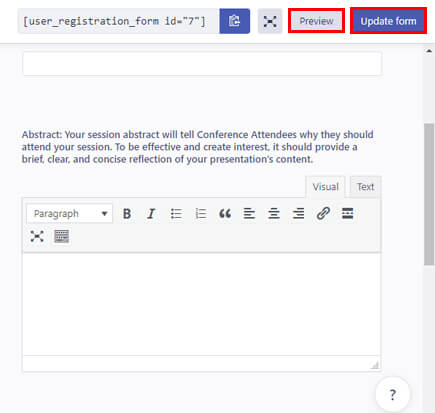
這就是字段自定義部分。 您可以繼續該過程。
第 4 步:配置表單設置
自定義表單域後,就該配置表單設置了。
您會在Field Options旁邊找到Form Settings選項。 您可以從此處配置常規設置和額外設置。
在常規設置中,您可以更改用戶批准和登錄選項。 您可以在下拉列表的選項中為您的用戶設置自定義批准和登錄條件。
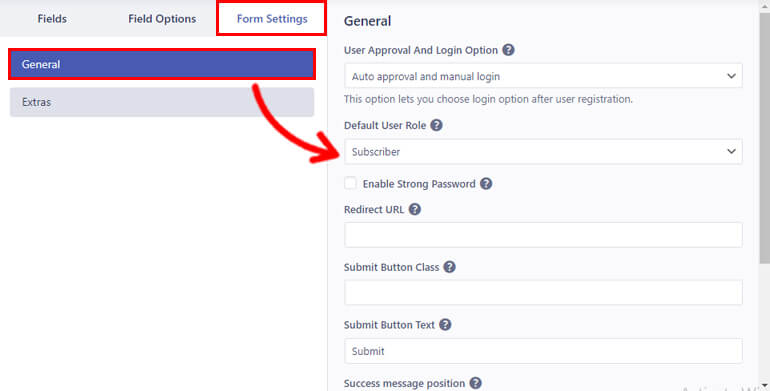
然後,有默認用戶角色來設置在您的表單中註冊的用戶的角色。 您可以從六個默認用戶角色中進行選擇。
同樣,您可以啟用驗證碼支持選項來保護您的表單免受機器人和垃圾郵件的侵害。
此外,還有其他幾個選項,如Submit Button Class 、 Submit Button Text 、 Success message position等。
現在就像常規設置一樣,您可以配置表單的額外設置。
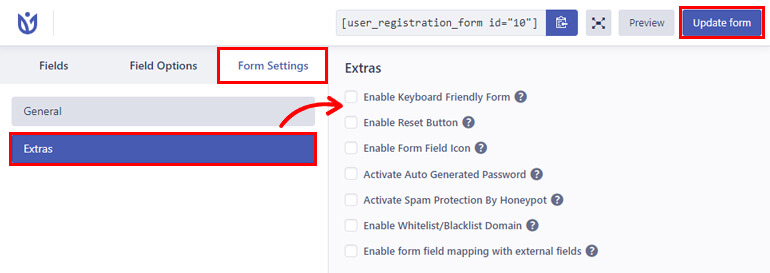
您會發現各種重要的保護選項,例如:
- 為用戶激活自動生成的密碼
- 通過 HoneyPot 激活垃圾郵件防護
- 啟用白名單/黑名單域等。
同樣,您可以啟用鍵盤友好表單和啟用重置按鈕以獲得出色的用戶體驗。
您還可以從Form Reset Button Label更改重置按鈕的標籤。
此外,您可以啟用帶有額外字段的表單字段映射,以使用戶註冊插件與外部插件兼容。
這就是設置部分。 再次單擊更新表單以保存所有更改。
第 5 步:在您的網站上顯示表格
最後,是時候發布帶有 WYSIWYG 字段的註冊表單,供用戶在您的網站上填寫。
要將表單嵌入您的網站,請轉至帖子/頁面 >> 添加新內容。
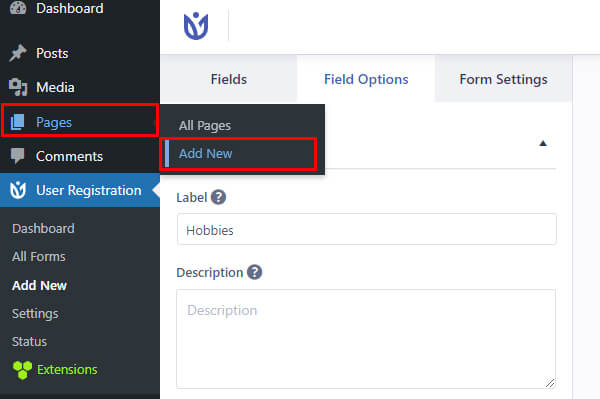
接下來,單擊添加塊( + ) 按鈕並蒐索用戶註冊塊。 然後,通過單擊將其添加到頁面。
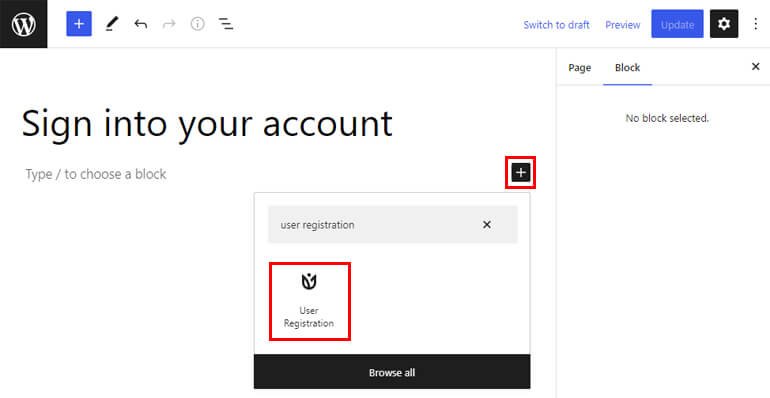
之後,從下拉菜單中選擇您的 WordPress演講者註冊表。
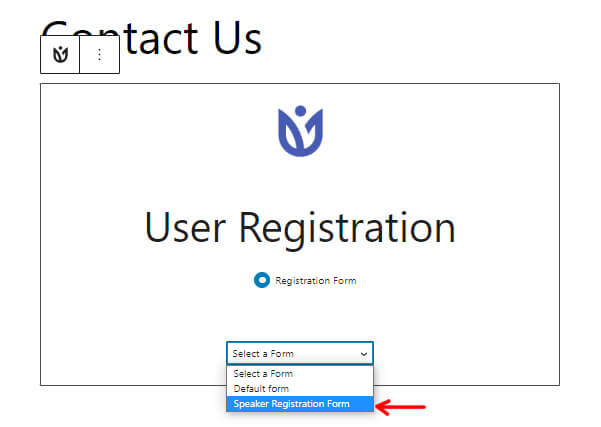
您可以使用頂部的“預覽”按鈕對錶單進行最終預覽。
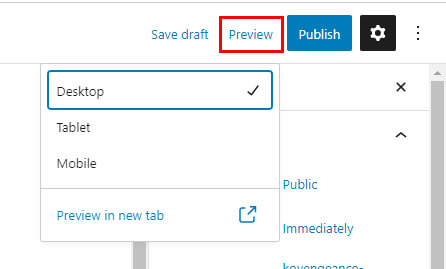
下面是您的表單外觀的圖像。
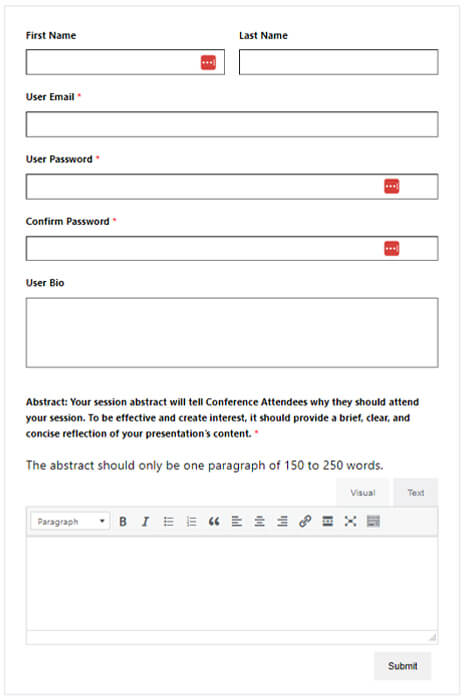
最後,如果您認為您的表單已完全準備好,您可以點擊Publish 。
最後的想法!
這就是我們關於如何在 WordPress 註冊表中添加所見即所得字段的文章。
我們希望本指南能幫助您了解所見即所得是什麼以及它如何在用戶註冊插件上工作。
到目前為止,用戶註冊是使您的網站獨占的最佳選擇。 它具有註冊插件應具備的所有基本功能。
用戶註冊還有更多獨特的功能,其中一些是:
- 重定向和內容限制
- 專屬邀請的邀請碼
- 無垃圾郵件功能,打造安全可靠的空間
- 支付網關集成
- 自定義電子郵件模板
這只是它的一些功能。 此外,這個插件的應用是無限的。 要了解有關此插件的更多信息,請訪問官方網站。
接下來,如果您想在 WordPress 註冊表中設置密碼字段,請查看我們的指南如何在 WordPress 註冊表中添加密碼字段。
同樣,您也可以在前端註冊後在 WordPress 中批准用戶。
您可以在我們的博客上閱讀有關此強大插件的更多奇蹟。 對於簡單的視頻教程,您可以訂閱我們的 YouTube 頻道。
如果您對插件有任何建議或疑問,請通過社交媒體聯繫我們。 我們在 Facebook 和 Twitter 上可用。
